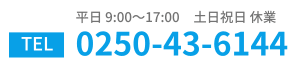印刷データ作成ガイド
Word 2013・Excel 2013・PowerPoint 2013からPDF変換する
このページではOffice 2013(Word 2013・Excel 2013・PowerPoint 2013など)から印刷用PDFを作成するための手順を掲載しています。
写真・画像の画質は主に200dpi程度にダウンサンプル(解像度低下)が発生します。精密な画像を使用している場合は問題が発生することがあります。できあがったPDFを必ずご確認下さい。
ここでご紹介している方法は文字情報が中心のデザインの場合、もしくは手軽にPDFを作成したい場合にお薦めいたします。
変換の手順について
ワードやエクセルなどで変換したいドキュメント・データを開きます。
「ファイル」タブをクリックします。

エクスポート
「エクスポート」→「PDF/XPSドキュメントの作成」→「PDF/XPSの作成」を選択します。
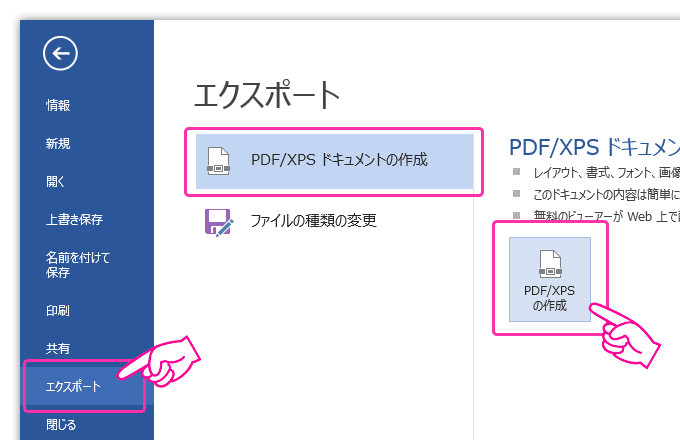
PDFを発行
保存ダイアログが表示されます。

ファイルの種類は「PDF」を選択します。
最適化は「標準(オンライン発行および印刷)」を選択します。
「発行後にファイルを開く」にチェックをしておくと、PDFができあがってすぐにPDFの確認ができるので良いでしょう。
ファイル名を入力し「発行」ボタンをクリックします。
PDFの確認
PDFができあがると設定したようにPDFを開くので、元のデータから見て文字がずれていないか、画像が抜けていないかなどの確認をしてご入稿ください。
拡大して表示をしてみて画像の解像度などに問題がないかご確認ください。